Danh mục nội dung bài viết
Phần mềm gửi tin nhắn Zalo22H hỗ trợ gửi nhiều tài khoản Zalo cùng lúc, tự động kết bạn, gửi tin nhắn zalo theo danh sách SĐT, danh sách thành viên nhóm và danh sách bạn bè. Phần mềm với giao diện trực quan, dễ sử dụng. Bạn xem hướng dẫn cài đặt tại đây.
( Bạn có thể download Zalo22H bản miễn phí về máy tính tại đây )
1. Hướng dẫn đăng nhập tài khoản Zalo trên phần mềm Zalo22h – Hướng dẫn sử dụng phần mềm Zalo22h
Sau khi cài đặt phần mềm Zalo22h trên PC xong, tại Trang chủ của phần mềm bạn tiến hành các bước sau:
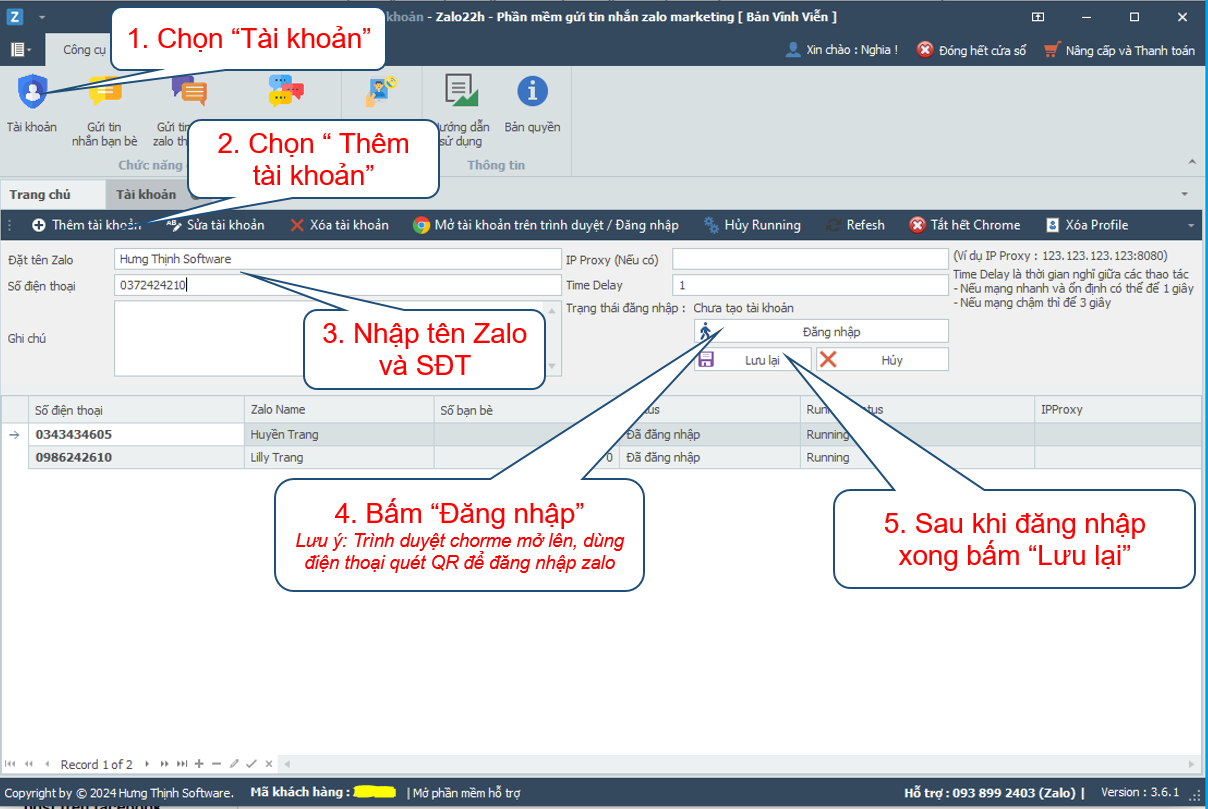
- Bước 1: Trên thanh Menu mục “Công cụ” bấm chọn “Tài khoản”
- Bước 2: Bấm chọn “Thêm tài khoản” để thêm tài khoản zalo sử dụng để spam tin nhắn
- Bước 3: Tiếp đó điền thông tin đăng nhập Zalo (Số điện thoại và tên tài khoản)
- Bước 4: Tiếp theo bấm “Đăng nhập”. Ngay khi đó trình duyệt Chrome sẽ khởi động, bạn dùng Zalo trên điện thoại quét mã QR để đăng nhập Zalo trên trình duyệt. Sau khi đăng nhập xong thì tắt trình duyệt Chorme đi.
- Bước 5: Cuối cùng bấm “Lưu lại” để lưu lại tài khoản Zalo vừa đăng nhập vào phần mềm Zalo22h.
Bạn áp dụng 5 bước trên để tiếp tục đăng nhập cho những tài khoản Zalo tiếp theo.
2. Gửi tin nhắn cho bạn bè trên Zalo
Phần mềm Zalo22h sẽ lấy danh sách bạn bè trên Zalo của bạn và gửi tin nhắn cho họ.
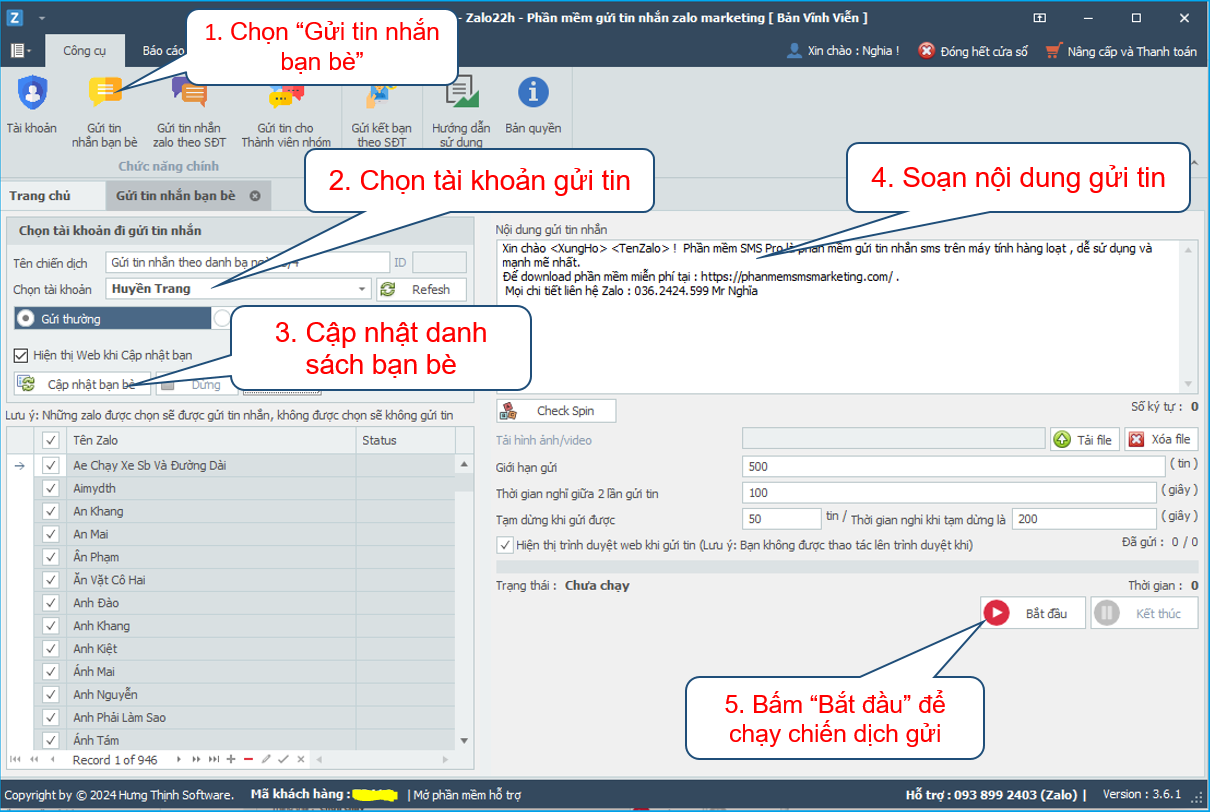
- Bước 1: Trên thanh Menu mục “Công cụ” bấm chọn “Gửi tin nhắn bạn bè”
- Bước 2: Bấm “chọn tài khoản” để chọn zalo chạy chiến dịch gửi
- Bước 3: Tiếp theo bạn bấm “Cập nhật bạn bè” để phần mềm tiến hành lấy danh sách bạn bè trên Zalo
- Bước 4: Bạn soạn nội dung gửi tin tại ô “Nội dung gửi tin nhắn”
- Bước 5: Cuối cùng bấm “Bắt đầu” để chạy chiến dịch gửi tin nhắn cho bạn bè.
Các cú pháp soạn nội dung :
<XungHo>: Nếu người đó là Nữ thì cụm từ <XungHo> sẽ được thay thế bằng “Chị” và ngược lại nếu là Nam sẽ được thay thế bằng “Anh”.
<TenZalo>: Phần mềm sẽ vào profile của người nhận và lấy tên Zalo của người nhận để chèn vào nội dung tin nhắn.
Ví dụ cú pháp soạn nội dung tin nhắn:
Xin chào <XungHo> <TenZalo> ! Phần mềm Zalo22h là phần mềm gửi tin nhắn hàng loạt hỗ trợ gửi từ nhiều tài khoản Zalo, dễ sử dụng và mạnh mẽ nhất.
Để download phần mềm miễn phí tại: https://22h.vn/ .
Mọi chi tiết liên hệ Zalo: 036.2424.599 Mr Nghĩa
3. Gửi tin nhắn Zalo theo số điện thoại
Phần mềm Zalo22h sẽ gửi tin nhắn Zalo theo danh sách số điện thoại trong file Excel của bạn.

- Bước 1: Trên thanh Menu mục “Công cụ” bấm chọn “Gửi tin nhắn Zalo theo SĐT”
- Bước 2: Bấm “chọn tài khoản” để chọn zalo chạy chiến dịch gửi
- Bước 3: Bạn chọn “Nhập Excel” để tải file excel danh sách số điện thoại lên phần mềm. Lưu ý: Trong file excel cột đầu tiên (cột A) phải là cột số điện thoại và nằm ở Sheet 1 của file excel. Nếu cần bạn tải file excel mẫu TẠI ĐÂY
- Bước 4: Bạn soạn nội dung gửi tin tại ô “Nội dung gửi tin nhắn”
- Bước 5: Cuối cùng bấm “Bắt đầu” để chạy chiến dịch gửi tin nhắn theo danh sách số điện thoại.
Chức năng này cũng hỗ trợ xưng hô theo giới tính và chèn tên Zalo vào bên trong nội dung tin nhắn theo cú pháp như sau :
<XungHo> : Nếu người đó là Nữ thì cụm từ <XungHo> sẽ được thay thế bằng “Chị” và ngược lại nếu là Nam sẽ được thay thế bằng “Anh”.
<TenZalo> : Phần mềm sẽ vào profile của người nhận và lấy tên Zalo của người nhận để chèn vào nội dung tin nhắn.
Ví dụ cú pháp soạn nội dung tin nhắn:
Xin chào <XungHo> <TenZalo> ! Phần mềm SMS Pro là phần mềm gửi tin nhắn sms trên máy tính hàng loạt, dễ sử dụng và mạnh mẽ nhất.
Để download phần mềm miễn phí tại: https://phanmemsmsmarketing.com/ .
Mọi chi tiết liên hệ Zalo: 0986.242.610 Ms Trang
4. Gửi tin nhắn cho thành viên nhóm
Phần mềm Zalo22h sẽ lấy danh sách thành viên nhóm tại thời điểm chạy chiến dịch và bắt đầu gửi tin nhắn riêng cho các thành viên trong nhóm đó.
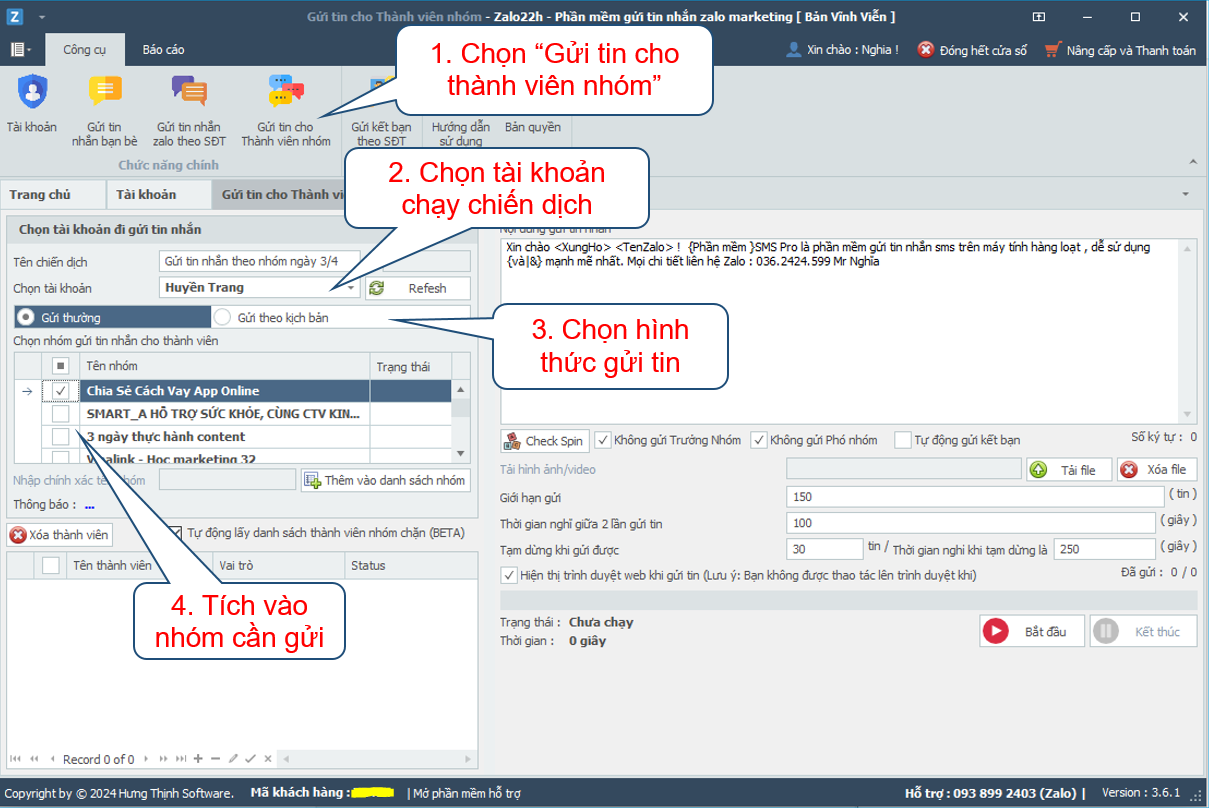
- Bước 1: Trên thanh Menu mục “Công cụ” bấm chọn “Gửi tin nhắn cho thành viên nhóm”
- Bước 2: Bấm “chọn tài khoản” để chọn zalo chạy chiến dịch gửi
- Bước 3: Bạn chọn hình thức gửi tin:
+ “Gửi thường”: Phần mềm sẽ chỉ gửi đi một nội dung tin nhắn tới người nhận
+ “Gửi theo kịch bản”: Phần mềm sẽ gửi theo câu thoại cuộc nói chuyện, hỗ trợ tối đa 4 câu thoại theo kịch bản soạn sẵn. - Bước 4: Sau khi tìm nhóm xong, phần mềm sẽ liệt kê danh sách nhóm. Bạn tick vào nhóm cần gửi tin nhắn
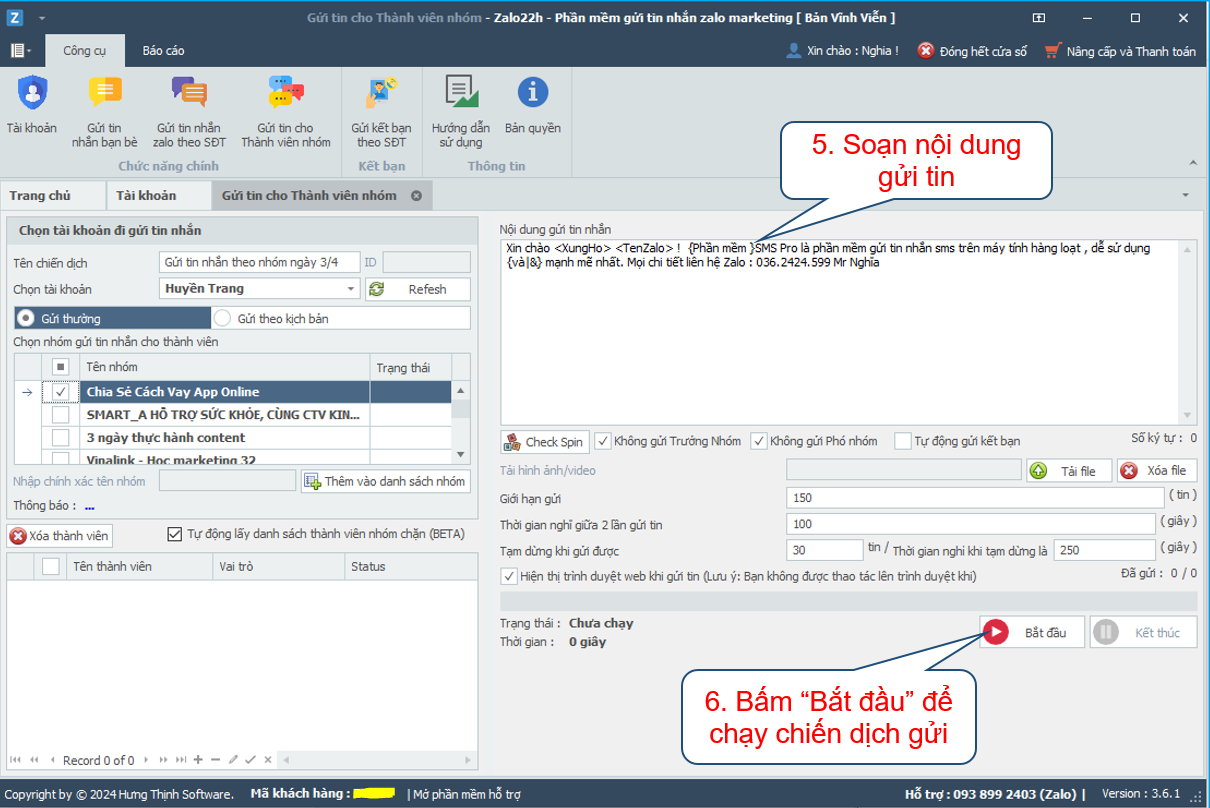
- Bước 5: Bạn soạn nội dung gửi tin tại ô “Nội dung gửi tin nhắn” – (cú pháp soạn nội dung giống như mục gửi tin nhắn theo SĐT, bạn đọc lại mục 3 để tham khảo)
- Bước 6: Cuối cùng bấm “Bắt đầu” để chạy chiến dịch gửi tin nhắn theo danh sách thành viên nhóm.
5. Gửi kết bạn theo danh sách số điện thoại
Phần mềm Zalo22h sẽ gửi kết bạn theo danh sách số điện thoại trong file excel.
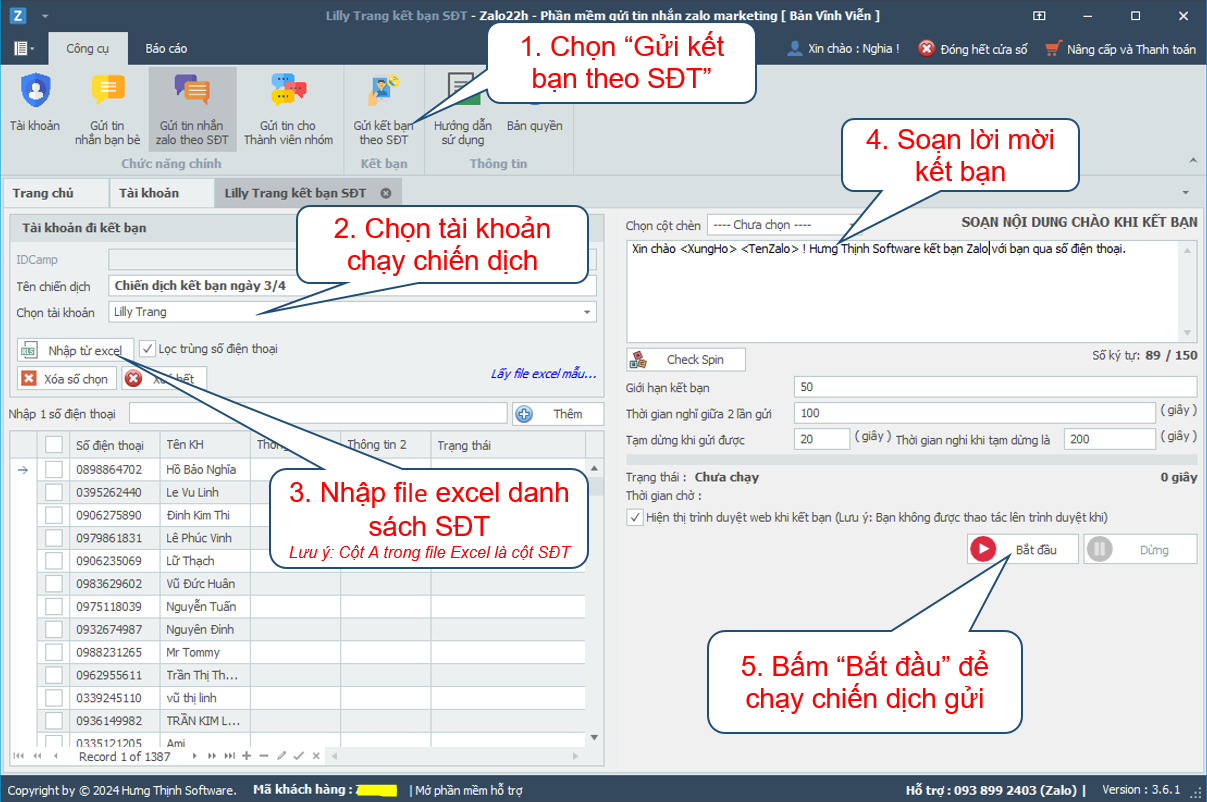
- Bước 1: Trên thanh Menu mục “Công cụ” bấm chọn “Gửi kết bạn theo SĐT”
- Bước 2: Bấm “chọn tài khoản” để chọn zalo chạy chiến dịch gửi
- Bước 3: Bạn chọn “Nhập Excel” để tải file excel danh sách số điện thoại lên phần mềm. Lưu ý: Trong file excel cột đầu tiên (cột A) phải là cột số điện thoại và nằm ở Sheet 1 của file. Nếu cần bạn tải file excel mẫu TẠI ĐÂY
- Bước 4: Bạn soạn nội dung gửi kết bạn tại ô “Nội dung gửi tin nhắn”
- Bước 5: Cuối cùng bấm “Bắt đầu” để chạy chiến dịch gửi kết bạn theo danh sách số điện thoại.
6. Báo cáo
Trong mục báo cáo sẽ thể hiện kết kết quả của từng chiến dịch đã được chạy, trạng thái chiến dịch đã hoàn thành chưa. Bạn cũng có thể chạy lại chiến dịch nếu cần. Trạng thái chiến dịch sẽ được cập nhập lại.
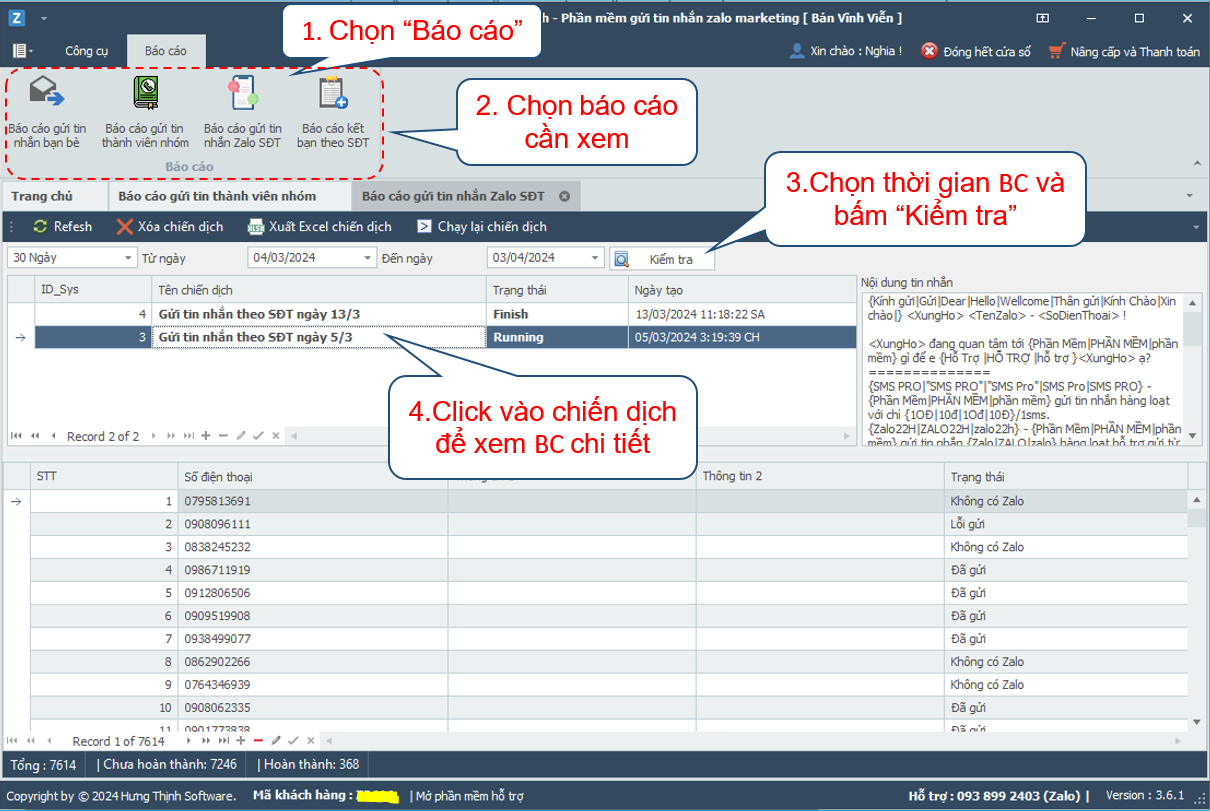
- Bước 1: Trên thanh Menu mục “Báo cáo” bạn chọn loại báo cáo cần xem
- Bước 2: Chọn khoảng thời gian chạy chiến dịch gửi rồi bấm “Kiếm tra”
- Bước 3: Click vào chiến dịch để xem báo cáo chi tiết.
Khi sử dụng phần mềm auto gửi tin nhắn Zalo22h thì bạn cần lưu ý một số vấn đề sau để gửi hiệu quả.
MỘT SỐ LƯU Ý:
+ Khi gửi, 1 tài khoản chỉ chạy 1 chiến dịch.
+ Khi mở trình duyệt bạn không được thao tác chuột hoặc bàn phím lên trình duyệt đang mở.
Hi vọng rằng bài viết trên giúp ích được cho các bạn. Chúc các bạn thành công!
Hưng Thịnh Software cám ơn bạn đọc đã dành thời gian ghé qua trang web của công ty, Hưng Thịnh Software hi vọng bạn đã có những trải nghiệm tuyệt vời, rất mong sẽ có được niềm vui làm kinh doanh cùng với bạn trong tương lai.


